Quando iOS 5 è stato lanciato con l’iPhone 4S nel corso dell’ultimo trimestre del 2012, una delle caratteristiche più importante e popolare è stata Siri, l’assistente virtuale digitale. Siri è stato molto ben accolto, ma anche un po’ contestato su alcune scelte perché Apple ha deciso che poteva essere utilizzato solo con iPhone 4S e non sui vecchi dispositivi iOS. Un passo in avanti è stato fatto con la scena del jailbreak e la creazione di proxy server che hanno permesso i dispositivi di vecchia generazione la connessione a Siri.
Da allora è passato un po’ di tempo e con iOS 6, abbiamo visto alcuni notevoli miglioramenti a Siri. Apple ha reso l’assistente più intelligente, che permette di interagire con vari servizi di terze parti per garantire alle imprese, ristoranti e informazioni sportive. Inoltre, Siri ha superato l’iPhone 4S con l’arrivo del nuovo iPhone 5. Per chi continua ad avere un vecchio dispositivo iPhone con chip A4 questo metodo vi permetterà di ottenere Siri installato e funzionante da Cydia su iOS 6. Ovviamente richiede un jailbreak.
Requisiti:
Un iPhone 4 jailbroken o iPod Touch 4G con iOS 6
Nota: Prima di questo processo, è importante effettuare un backup completo di tutte le informazioni del dispositivo nel caso improbabile che qualcosa vada storto.
Fase 1: Il primo passo e quello più importante: ottenere l’accesso ai file necessari di Siri. Apritevi Cydia sul vostro iPhone 4 o iPod touch 4 e dirigetevi verso la sezione in cui ti permette di aggiungere un nuovo repository (Gestisci> Sorgenti> Modifica> Aggiungi). Nella risultante finestra pop-up, aggiungere il seguente indirizzo: repo.siriport.ru
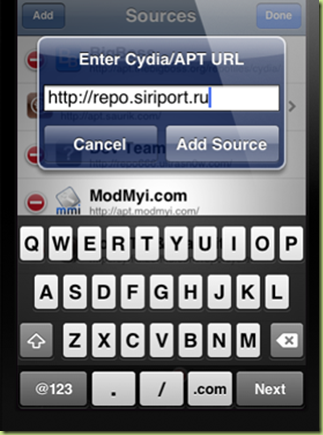
Passo 2: Quando il repository ha terminato il suo caricamento dati, ricerca il pacchetto SiriPort (original) iOS 6 e installalo sul dispositivo attraverso il solito modo.
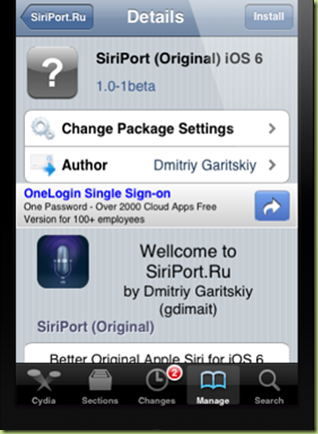
Passo 3: Quando il pacchetto viene installato e il dispositivo si è riavviato, accedere alle impostazioni e trovate l’opzione SiriPort.Ru Original. Selezionate questa opzione e dopo selezionate Install Certificate per installare il certificato di verifica per consentire la comunicazione tra il dispositivo e il server Siri.
Fase 4: Il processo di installazione è stato completato. Richiamate Siri e dite qualsiasi cosa per iniziare ad usarlo.
Anche se questo metodo non permette di avere Siri completamente funzionale o perfettamente utilizzabile come è possibile invece dall’iPhone 5, iPad 3 con iOS 6, è un passo che vi permette di provare Siri e imparare ad utilizzarlo in attesa di nuovi metodi per sbloccare Siri definitivamente anche su iPhone 4.
Quando iOS 5 è stato lanciato con l’iPhone 4S nel corso dell’ultimo trimestre del 2012, una delle caratteristiche più importante e popolare è stata Siri, l’assistente virtuale digitale. Siri è stato molto ben accolto, ma anche un po’ contestato su alcune scelte perché Apple ha deciso che poteva essere utilizzato solo con iPhone 4S e non sui vecchi dispositivi iOS. Un passo in avanti è stato fatto con la scena del jailbreak e la creazione di proxy server che hanno permesso i dispositivi di vecchia generazione la connessione a Siri.
Da allora è passato un po’ di tempo e con iOS 6, abbiamo visto alcuni notevoli miglioramenti a Siri. Apple ha reso l’assistente più intelligente, che permette di interagire con vari servizi di terze parti per garantire alle imprese, ristoranti e informazioni sportive. Inoltre, Siri ha superato l’iPhone 4S con l’arrivo del nuovo iPhone 5. Per chi continua ad avere un vecchio dispositivo iPhone con chip A4 questo metodo vi permetterà di ottenere Siri installato e funzionante da Cydia su iOS 6. Ovviamente richiede un jailbreak.
Requisiti:
Un iPhone 4 jailbroken o iPod Touch 4G con iOS 6
Nota: Prima di questo processo, è importante effettuare un backup completo di tutte le informazioni del dispositivo nel caso improbabile che qualcosa vada storto.
Fase 1: Il primo passo e quello più importante: ottenere l’accesso ai file necessari di Siri. Apritevi Cydia sul vostro iPhone 4 o iPod touch 4 e dirigetevi verso la sezione in cui ti permette di aggiungere un nuovo repository (Gestisci> Sorgenti> Modifica> Aggiungi). Nella risultante finestra pop-up, aggiungere il seguente indirizzo: repo.siriport.ru
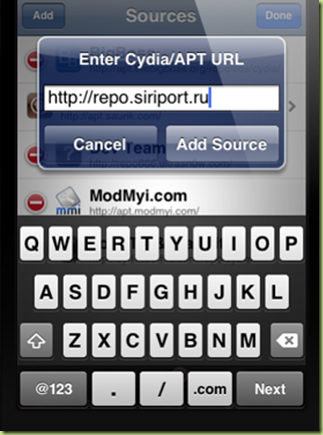
Passo 2: Quando il repository ha terminato il suo caricamento dati, ricerca il pacchetto SiriPort (original) iOS 6 e installalo sul dispositivo attraverso il solito modo.
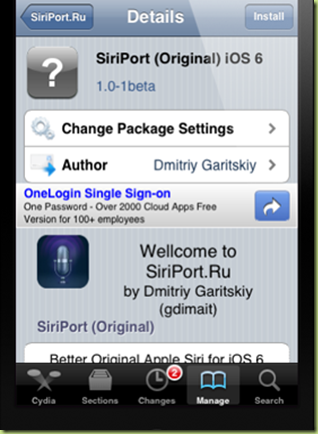
Passo 3: Quando il pacchetto viene installato e il dispositivo si è riavviato, accedere alle impostazioni e trovate l’opzione SiriPort.Ru Original. Selezionate questa opzione e dopo selezionate Install Certificate per installare il certificato di verifica per consentire la comunicazione tra il dispositivo e il server Siri.
Fase 4: Il processo di installazione è stato completato. Richiamate Siri e dite qualsiasi cosa per iniziare ad usarlo.
Anche se questo metodo non permette di avere Siri completamente funzionale o perfettamente utilizzabile come è possibile invece dall’iPhone 5, iPad 3 con iOS 6, è un passo che vi permette di provare Siri e imparare ad utilizzarlo in attesa di nuovi metodi per sbloccare Siri definitivamente anche su iPhone 4.
Parole di ricerca chiave:
- trucchi iphone 4 con cydia? (8)
- link certificati siri ios 6 (8)
- come utilizzare le suonerie scaricate da cydia (2)
- problemi aggiungere repo ioS6 (2)
- come installare installous su ipad 2 ios 6 (2)
- installous su cydia ios 6 (2)
- non vedo le suonerie su iphone 4 ios 6 (2)
- ottenere chiave siri ios 6 iphone 4 (1)
- repo siri ios 6 (1)
- repo per scaricare siri ios 6 (1)
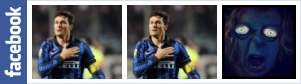
- Cydia
- guida
- IPhone 3GS
- IPhone 4
- JailBreak
- Siri
Ti è piaciuto l'articolo? Iscriviti via RSS. Grazie per la visita!


![Jailbreak team Taig aggiorna tool eseguire sblocco anche 8.4! Vediamo insieme guida come eseguirlo! [Aggiornato Vers. 2.2.0]](https://m2.paperblog.com/i/289/2898336/jailbreak-ios-84-il-team-taig-aggiorna-il-too-L-6f7Kho-175x130.png)



